1、第一步,打开需要处理的数据,如下图所示
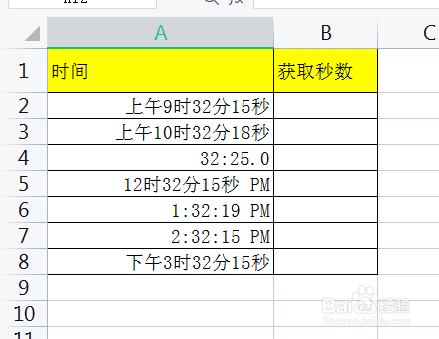
2、第二步,选中B2,要返回结果的位置

3、第三步,点击菜单“公式”->“插入函数”

4、第四步,输入“SECOND”,即“SECOND”函数。再点击“确定”

5、第五步,在日期序号输入A2,即需要处理的数据。也可以手动选择哟。


6、第六步,选点击“确定”,即可看得到A2单元格的时间秒数是什么啦。这里是15秒

7、第七步,选中B2,鼠标移动到B2右下角,鼠标成“+”型,然后按住鼠标。往下拉即可得到其他时间秒数的啦

8、第八步,公式:SECOND(serial_number)Serial_number 表示一个时间值,其中包含要查找的秒数。

